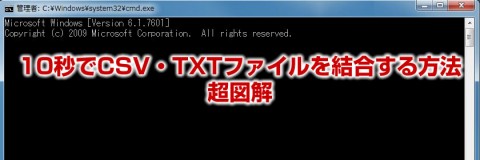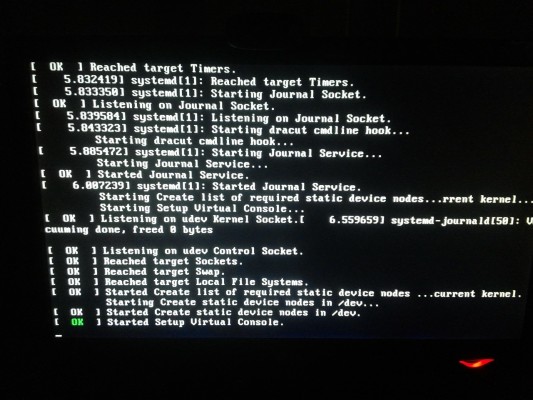複数や大量のtsv・csv・txtをまとめたいときがあると思います。
いちいちコピー>ペーストを繰り返していては時間がかかりますね。
よくわからない人の為に
大量のtxt・csvを10秒で結合する初心者でも簡単な方法!超図解!を追記しました!(2015/08/17)
目次
目次
tsv・csv・txtを結合した結果
結果から言うと ファイル数250個で合計3.9GBのファイルを1つに合体してまとめることが出来ました。
tsv・csv・txtを一発で結合する方法
コマンドを使って解決します。
- Windowsなら スタートメニュー>cmd でコマンドプロンプトを起動します。
- コマンド画面に
cd c:\testdata
type *.csv > c:\testdata/alldata/csvall.csv
でエンターキーを押します - あとは待てば alldataフォルダに csvall.csv が作成されます。
tsv・csv・txtを結合するポイント
Cドライブで作業することを前提にやりました。
まず先に、Cドライブに testdataを作ります。
testdataフォルダの中に alldataフォルダと CSVファイル一式を入れます。
testdata
┣alldata
┣01.csv
┣02.csv
┣03.csv
cd c:\testdata
type *.csv > c:\testdata/alldata/csvall.csvこんな感じで入れておいて、あとはコマンドを打つだけ。
簡単で早いです。
ファイルがTSVやTXTはどうするの?
tsvやtxtも同様に、
tsvなら
cd c:\testdata
type *.tsv > c:\testdata/alldata/csvall.tsvtxtなら
cd c:\testdata
type *.txt > c:\testdata/alldata/csvall.txtこれだけで大量のデータを一発で結合出来ます。
よくわからない場合は詳しく解説しますのでコメントをいただければと思います。
こんなことを手軽にやりたいならプログラミングスクールに通ってみるのもあり
独学で勉強すると、挫折する可能性大。実際おおくの人が独学で挫折してしまう。
理由は手軽に始められるけど、わからなくなったり、エラーが出るとどうにもならなくなるから。
それなら初めからスクールに通った方が時間のコストを考えると割安。
TECH::EXPERTなら全額返金保証のプログラミングスクールだから安心して始められますね。
無料カウンセリングを今すぐ試してください。
大量CSV結合の参考になったサイト
パソコン未経験のわたしがたった7日でWord・Excel・パワーポイントを学習できた方法を解説
- 「来週にはプレゼンで使う資料をつくらないといけない」
- 「パソコンスキルがなくて転職できるか不安だ」
- 「メール・Excelどうやったらいいか分からない」
- 「パソコンのやり方を聞くと息子や娘に怒られる」
などでお悩みならあなたのお役に立てます。